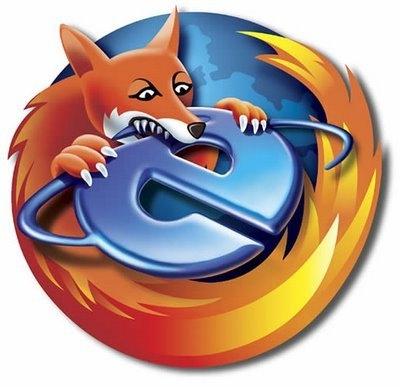Как да експортирате отметки от "Yandex.Browser": инструкция
От "Yandex.Browser "експортиране на отметки? Отговорът на този въпрос трябва да знаят всички съвременни употреба. В края на краищата, работа с отметки може да бъде много полезен. Особено, ако искате да прехвърлите интересните страници от вашия компютър към компютър. Или, ако преинсталирате Internet Explorer. След това ще целия внос и износ отметки в Yandex.Browser. в идеалния случай, тези операции се извършват без софтуер на трета страна и приложения.

Маркери и браузъри
Как да експортирате отметки от Yandex.Browser? Първата стъпка е да ги създадете. В противен случай задачата няма смисъл.
За да направите това, вие ще:
- Отворете страницата с интерес в браузъра.
- В десния ъгъл на адресната лента кликнете върху изображението на звездата.
- Потвърдете операцията.
След това се създава дневникът на отметките. Това ще бъде изтеглянето и качването в интернет браузър.
И какво се наричат отметки? Това е името на интересните страници, добавени към съответното списание, за бърз скок до определен сайт. Нищо трудно или неразбираемо в това.

износа
От "Yandex.Браузър ", за да експортирате отметки, можете да използвате стандартните настройки на приложението, което най-често се използва от съвременните потребители. Импортирането и експортирането на интересни страници не изисква инсталиране на програми и приложения на трети страни.
Инструкциите за разтоварване на отметки ще изглеждат така:
- Отворете браузъра.
- Кликнете върху снимката с изображението на предавката. Той е в горния десен ъгъл на браузъра.
- Изберете "Маркери".
- Отворете "Мениджър на отметките".
- Кликнете върху бутона "Подреждане".
- Изберете "Експортиране в html".
- Задайте пътя за запазване и името на получения файл.
- Кликнете върху OK.
Остава да изчакаме няколко минути. Отсега нататък е ясно как да експортирате отметки от Yandex.Browser. След извършените действия на компютъра (по определения път) се създава списание с интересни страници в html. Той може да бъде копиран, например, на USB флаш устройство и след това да се използва за импортиране. Това е друга проста задача, за която всеки трябва да знае.
Импортиране на отметки
Разбрахме как да експортирате маркери от"Yandex Browser". И как мога да върна интересни страници в браузъра? Кажи, след като преинсталирате операционната система или програмата за сърфиране в интернет?
За да направите това, както вече беше споменато, не е трудно. Ако човек знае как да експортира отметки от Yandex.Browser, тогава импортирането му няма да причини никакви затруднения.

Ще се изисква:
- Стартирайте интернет браузъра.
- Отворете програмните настройки.
- Отворете менюто "Отметки" - "Мениджър на отметките".
- Кликнете върху реда "Подреждане".
- Изберете командата "Експортиране от html ...".
- Посочете пътя към предварително подготвен списание за интересни страници.
- Кликнете върху OK.
След като изчакате няколко минути, потребителят ще можеизползвайте регистрационния файл на отметките. Всички предишни налични в интересните страници на браузъра ще бъдат прехвърлени изцяло в интернет браузъра. Скоростта на обработка на заявката зависи от обема на дневника.
Разширяване, за да помогне
Как да експортирам отметки в файл? "Яндекс.Браузър ", подобно на всеки друг интернет браузър, ви позволява да реализирате идеята само за няколко минути, но този сценарий не е подходящ за всеки потребител, защото документите могат да бъдат загубени, така че можете да направите нещо друго, като използвате специално разширение, мениджъра на отметки. Atavi.
Как да експортирате отметки от Yandex.Browser? В html Atavi интересни страници не се образуват. Всички данни се съхраняват в услугата, което опростява живота.
Инструкцията в тази ситуация изглежда така:
- Изтеглете и инсталирайте Atavi.
- Регистрирайте се в услугата.
- Изберете всички маркери (страници), които искате да копирате. В настройките е възможно да кликнете върху "Добавяне към Atavi".
Това е всичко. За да изтеглите данните, просто отидете в приложението и кликнете върху бутона "Старт на импорта". Всичко това е абсолютно безплатно, бързо и удобно. Предложеният метод работи. Само този метод не се използва много често. Обикновено потребителите предпочитат настройките по подразбиране на интернет браузърите.

За да не загубите генерирания html, може да бъдеразтоварвайте, да речем, специален облак данни. И се премести на USB флаш устройство. Тогава списанието на интересни страници ще бъде непокътната. Отсега нататък всеки потребител ще може да отговори как да експортира отметки от Yandex.Browser.